iPhone のメッセージで iOS 17 スマート検索フィルターを使用する方法
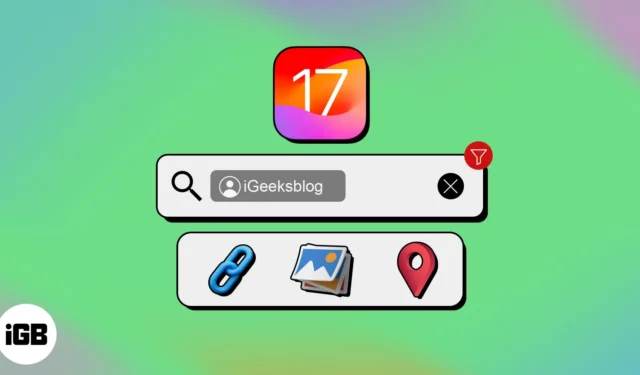
メッセージで受け取った重要なドキュメントや特定のリンクを見つけるのに苦労していますか? iOS 17 では、メッセージ アプリのスマート検索フィルターと呼ばれる新しい便利な機能が役に立ちます。ここでは、iOS 17 の iPhone で iMessage のスマート検索フィルターにアクセスして使用する方法を説明します。
- iMessage アプリのスマート検索フィルターとは何ですか?
- iPhone の iOS 17 の iMessage でスマート検索フィルターを使用する方法
- iOS 17のiPhoneのiMessageでデフォルトのスマートフィルターを使用する方法
- iPhoneのiOS 17のiMessageでスマートフィルターを無効にする方法
iMessage アプリのスマート検索フィルターとは何ですか?
iOS 17 のスマート フィルターを使用すると、会話を効果的に検索し、特定のテキストや添付ファイルをすぐに見つけることができます。この機能は、デバイス上の機械学習アルゴリズムの助けを借りて、送信者、日付、キーワード、添付ファイルなどのさまざまなパラメーターに基づいてすべてのテキストを分類します。
したがって、検索しているメッセージについて 1 つの単語しか覚えていない場合は、その単語を含むすべてのテキストが表示されます。全体として、これらのインテリジェントなフィルタリング機能により、メッセージ アプリの機能が向上し、さらなる利便性がもたらされます。
iPhone の iOS 17 の iMessage でスマート検索フィルターを使用する方法
- 「メッセージ」に移動→下にスワイプして検索バーにアクセスします。
- iMessage 内のすべての添付ファイルを表示するには、「写真」や「ドキュメント」などの
カテゴリを入力します。 - 単語を入力すると、その単語が含まれる連絡先、テキスト メッセージ、リンク、添付ファイルが表示されます。
- さらに検索結果を取得するには、「すべて表示」を選択します。
- 検索結果をタップするとチャットにジャンプします。
- 連絡先名を入力→ [メッセージ: [連絡先名]] を選択します。
メッセージ アプリにはこれらの新しいスマート フィルターの他に、デフォルトの SMS フィルターがいくつかあります。
iOS 17のiPhoneのiMessageでデフォルトのスマートフィルターを使用する方法
- 「メッセージ」を開き、「フィルター」をタップします。
- ここでは、次のような一連のフィルター カテゴリが表示されます。
- すべてのメッセージ:すべての会話を体系的な順序で分類してリストします。
- 既知の送信者:保存された連絡先との会話の厳選されたリストを提供します。
- 不明な送信者:不明な連絡先から送信されたテキスト リクエストで構成されます。
- 未読メッセージ:まだ見ていないすべてのテキスト メッセージをリストします。
- 最近削除されたメッセージ:少し前に削除されたメッセージは、かなりの期間ここで利用できます。
さらに、SMS フィルタリングを有効にしている人は、以下で説明する追加のフィルタにアクセスできます。
- すべての取引:銀行取引の完全なログブックが含まれており、銀行が送信するすべてのメッセージがリストされています。
- 財務:このセクションでは、さまざまな銀行または金融アプリからのメッセージをさらに分類します。
- 注文:食品配達アプリ、電子商取引アプリ、荷物配達サービスによって送信されたメッセージはすべてここで利用できます。
- リマインダー:通常、請求書を支払うためのリマインダーや、銀行から送信されるメッセージが含まれています。
- プロモーション:これにより、サードパーティのサービスから受信するすべてのプロモーション メッセージが制限されます。
iPhoneのiOS 17のiMessageでスマートフィルターを無効にする方法
- 「設定」 → 「メッセージ」を選択します。
- [不明なスパム]をタップします。
- [なし]を選択します。
よくある質問
メッセージ アプリのスマート検索フィルターはテキスト メッセージのみに限定されますか?
全くない!メッセージ アプリのスマート検索フィルターは、単なるテキスト メッセージを超えています。写真、ビデオ、さらには音声録音などのマルチメディア メッセージも処理します。
メッセージ アプリのスマート検索フィルターはさまざまな言語を認識できますか?
絶対に!メッセージ アプリのスマート検索フィルターは多言語に対応しており、さまざまな言語のメッセージを理解してフィルターすることができます。
メッセージ アプリのスマート検索フィルターは、リンクや添付ファイルなどの特定のメッセージ タイプの検索をサポートしていますか?
会話で共有されたリンク、ドキュメントや PDF などの添付ファイル、またはその他の特定のメッセージ タイプを探している場合でも、スマート フィルターはメッセージを並べ替えて、関連する結果を提供します。
これまでにない方法でメッセージ アプリを使用してください。
メッセージ アプリの新しい素晴らしい機能を発見できたことを願っています。これらのスマート フィルターを使用すると、重要なメッセージを簡単に見つけることができます。したがって、無数の会話をナビゲートする必要はありません。スマート検索フィルターにアクセスできない場合は、iPhone を最新の iOS 17 バージョンに更新してください。



コメントを残す